14 أفضل إصلاحات لمشكلة رمز الاستجابة السريعة QR Code على WhatsApp
نشرت: 2022-12-20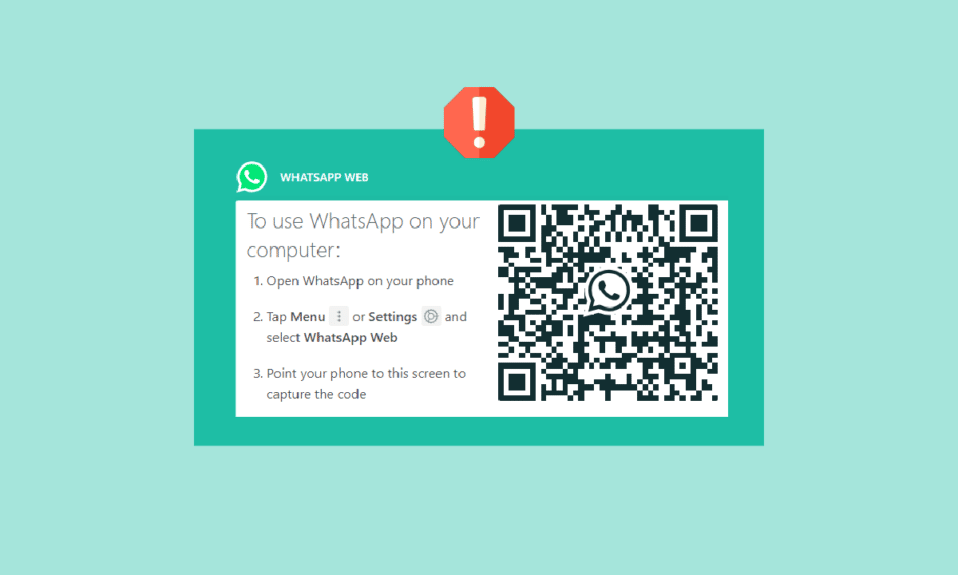
ربط WhatsApp أشخاصًا حول العالم على الويب. الاتصالات على WhatsApp سهلة للغاية. ناهيك عن القدرة على إجراء مكالمات فيديو ومكالمات صوتية على المنصة. بينما يوجد تطبيق مخصص لتطبيق WhatsApp على Android أو iOS ، يمكن لمستخدمي سطح المكتب أيضًا الاستمتاع بالدردشة على أنظمتهم باستخدام WhatsApp على الويب. يتيح WhatsApp web للمستخدمين إرسال الرسائل وإجراء المكالمات مباشرة من أجهزة الكمبيوتر الخاصة بهم. إنه تطبيق مجاني متاح دوليًا ويتطلب الإنترنت للعمل. يعد استخدام WhatsApp على الويب أمرًا بسيطًا مثل استخدام التطبيق. على الرغم من كونه أحد الأصول الرائعة ، إلا أنه في بعض الأحيان قد تتسبب ميزات النظام الأساسي للويب في بعض المشكلات مثل رمز الاستجابة السريعة على الويب WhatsApp الذي لا يعمل على جهاز كمبيوتر يعمل بنظام Windows. إذا كنت شخصًا يواجه نفس الخطأ على سطح المكتب ، فقد وصلت إلى المكان الصحيح. في مستند اليوم ، سنغطي طرقًا مختلفة يمكن أن تساعدك في حل مشكلة عدم تحميل رمز QR على الويب في WhatsApp. أيضًا ، سنناقش الأسباب التي أدت إلى هذا الخطأ مسبقًا. لذلك ، دعنا نبدأ على الفور بدليلنا ونجد لك حلاً مثاليًا لحل مشكلة رمز الاستجابة السريعة لشبكة WhatsApp الخاصة بك.
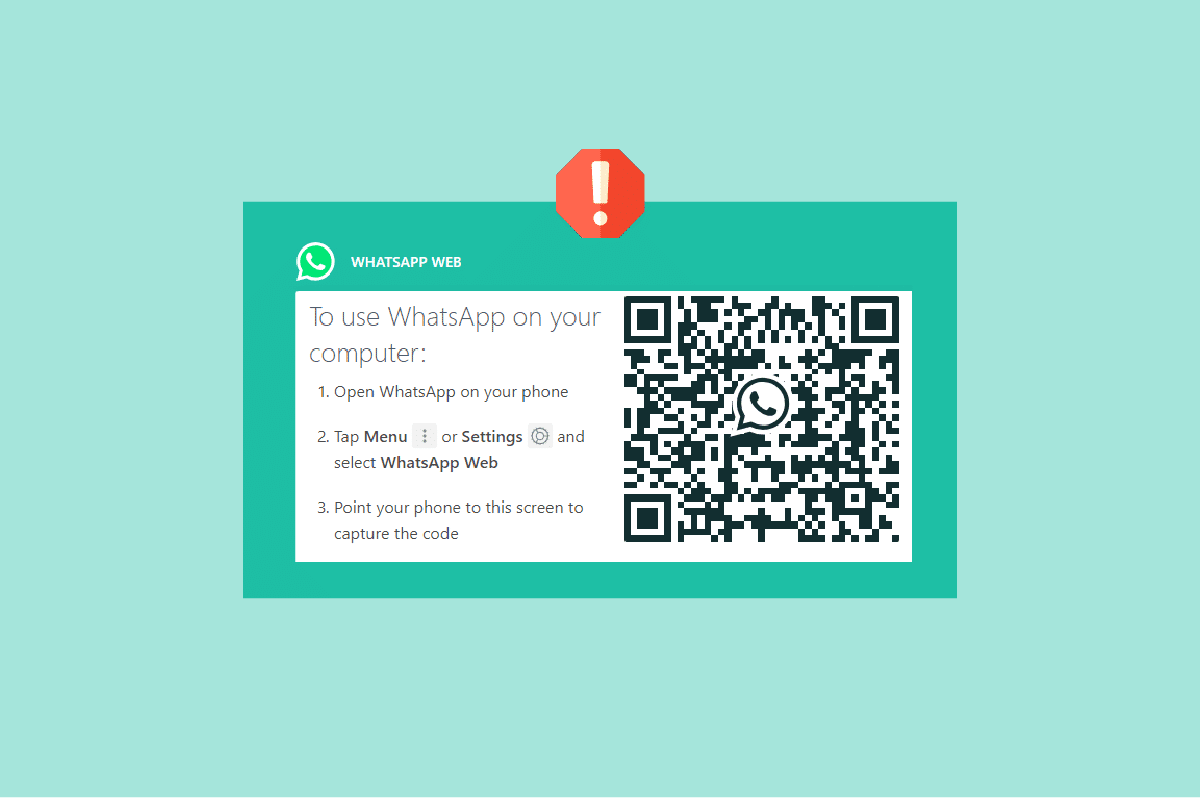
محتويات
- كيفية إصلاح WhatsApp Web QR Code لا يعمل على جهاز كمبيوتر يعمل بنظام Windows
- الطريقة الأولى: حل مشكلات الأجهزة
- الطريقة 2: مراقبة انقطاع خادم WhatsApp
- الطريقة الثالثة: حل مشكلات الاتصال بالإنترنت
- الطريقة الرابعة: إعادة تشغيل WhatsApp Web
- الطريقة الخامسة: مسح ذاكرة التخزين المؤقت للمتصفح
- الطريقة 6: تعطيل ملحقات المستعرض
- الطريقة السابعة: تحديث المتصفح
- الطريقة الثامنة: تعطيل اتصالات VPN أو الوكيل
- الطريقة 9: تعطيل Adblocker
- الطريقة العاشرة: التبديل إلى متصفح مختلف
- الطريقة 11: تعطيل تسريع الأجهزة
- الطريقة 12: إلغاء ربط الأجهزة الأخرى
- الطريقة الثالثة عشر: قم بتنزيل WhatsApp لسطح المكتب
- الطريقة 14: اتصل بدعم WhatsApp
كيفية إصلاح WhatsApp Web QR Code لا يعمل على جهاز كمبيوتر يعمل بنظام Windows
من الشائع حدوث خطأ في رمز الاستجابة السريعة على ويب WhatsApp. هناك بعض الأسباب التي شوهدت لتسبب هذه المشكلة المألوفة:
- مشاكل الأجهزة مع جهازك.
- مشاكل خادم WhatsApp.
- مشكلة الاتصال بالإنترنت.
- تالف متصفح ذاكرة التخزين المؤقت لجهازك.
- تمكين اتصالات VPN أو الوكيل.
- نسخة قديمة من المتصفح.
- تم تمكين أدوات منع الإعلانات على جهازك.
- الأجهزة المرتبطة بحساب WhatsApp.
- ملحقات برامج مكافحة الفيروسات والمتصفح في جهازك.
الآن بعد أن أصبحت على دراية بالمشكلات التي تؤدي إلى عدم عمل رمز الاستجابة السريعة على WhatsApp على الويب ، فقد حان الوقت لحل هذه المشكلات بمساعدة بعض الإصلاحات الفعالة الموضحة أدناه:
الطريقة الأولى: حل مشكلات الأجهزة
في حالة وجود مشكلات في رمز الاستجابة السريعة في WhatsApp على الويب ، يجب أن تبدأ بفحص أجهزة جهازك. إذا كانت كاميرا جهازك غير قادرة إلى حد ما على العمل ، فلن تقوم بمسح المربعات السوداء والبيضاء لرمز الاستجابة السريعة. ومن ثم ، يجب عليك اتباع الإرشادات الواردة أدناه لحل هذه المشكلة:
- قم بتنظيف شاشة شاشة جهازك للتأكد من عدم وجود جزيئات غبار عليها.
- تأكد أيضًا من عدم وجود مؤشر الماوس على رمز الاستجابة السريعة لحل الخطأ.
- يجب عليك أيضًا مسح عدسة الكاميرا بهاتفك للسماح بالمسح دون أي مقاطعة.
الطريقة 2: مراقبة انقطاع خادم WhatsApp
يجب عليك أيضًا التحقق من حالة خادم WhatsApp والانتظار إذا كان هناك أي انقطاع لحل ماسح WhatsApp الذي لا يعمل. في معظم الأحيان ، يواجه WhatsApp مشكلات فنية بسبب توقف بعض ميزات التطبيق عن العمل. إذا كان الأمر كذلك ، يجب أن تنتظر حتى يتم حل المشكلة الفنية بواسطة المتخصصين ثم أعد المحاولة باستخدام رمز الاستجابة السريعة على الويب WhatsApp. للتحقق من خادم البرنامج ، يمكنك زيارة مواقع مثل Downdetector التي ستوفر لك حالات الانقطاع المبلغ عنها مع التطبيق في غضون 24 ساعة.
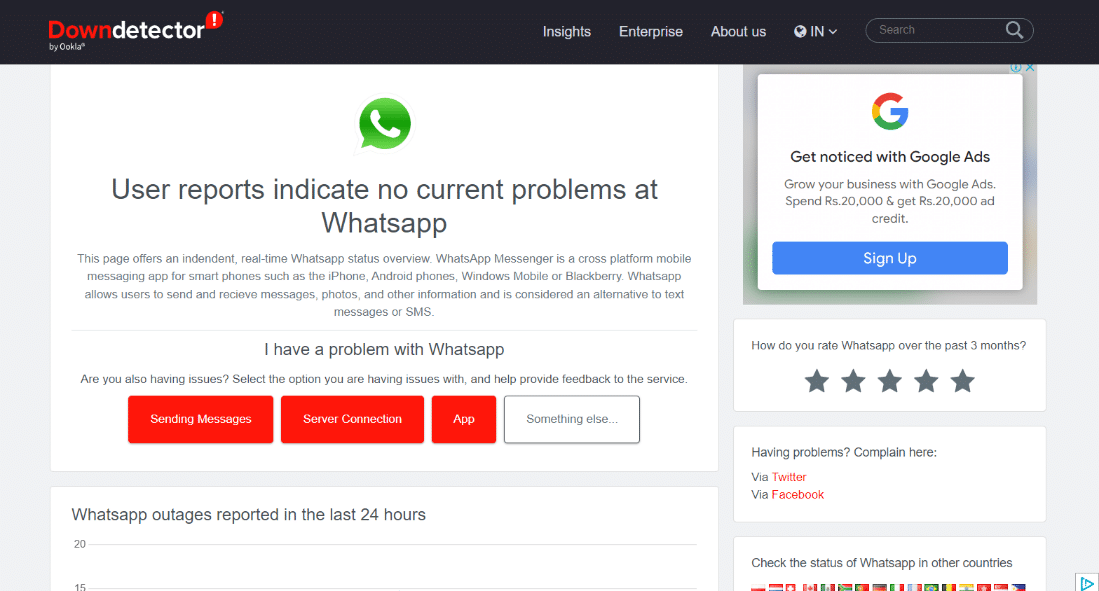
اقرأ أيضًا: كيفية استخدام WhatsApp بدون رقم هاتف
الطريقة الثالثة: حل مشكلات الاتصال بالإنترنت
يتطلب استخدام WhatsApp على الويب اتصالاً جيدًا بالإنترنت. يجب أن يكون لكل من هاتفك المحمول والكمبيوتر اتصال قوي بالإنترنت. في حالة عدم اتصال الجهاز بالإنترنت أو ضعف الاتصال به ، يجب عليك حل المشكلة على الفور. في حال كنت تواجه مشكلات مع الإنترنت على نظامك ، يمكنك الحصول على المساعدة من دليلنا حول لا يمكن الاتصال بالإنترنت؟ إصلاح اتصالك بالإنترنت! ستوجهك المقالة جيدًا وتساعدك على حل مشكلات الإنترنت على الفور.
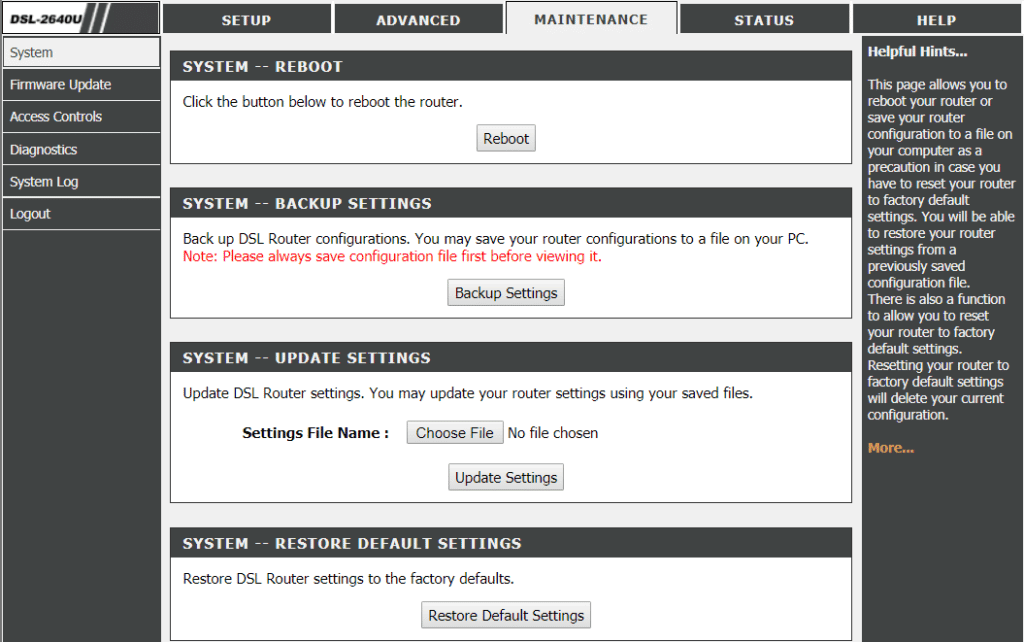
ملاحظة: لقد أظهرنا متصفح Google Chrome كمثال في الطرق أدناه.
الطريقة الرابعة: إعادة تشغيل WhatsApp Web
إذا استمرت مشكلة رمز QR على الويب في WhatsApp على جهاز كمبيوتر يعمل بنظام Windows ، فيجب إعادة تشغيل WhatsApp على الويب على نظامك. ستستبعد هذه الطريقة إمكانية حدوث أخطاء في WhatsApp على الويب. سيؤدي ذلك أيضًا إلى القضاء على احتمال حدوث خطأ في برنامج الويب WhatsApp. لذلك ، يمكنك ببساطة القيام بذلك على متصفحك بالنقر فوق أيقونة إعادة التحميل الموجودة بجانب رابط URL.
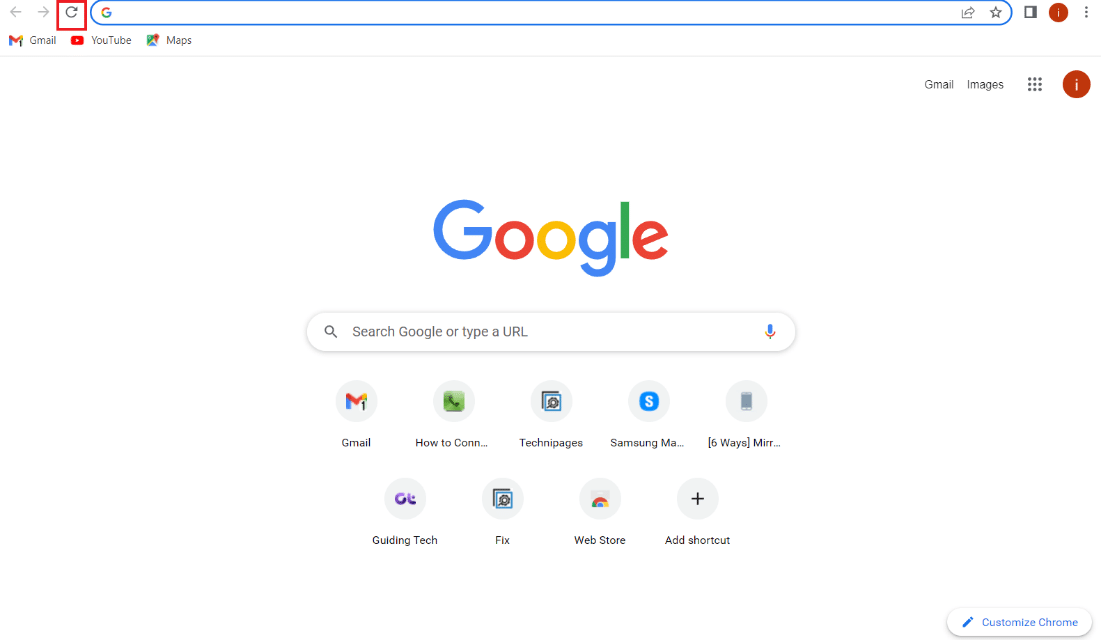
الطريقة الخامسة: مسح ذاكرة التخزين المؤقت للمتصفح
تتضمن الطريقة التالية لحل خطأ رمز الاستجابة السريعة على ويب WhatsApp مسح ذاكرة التخزين المؤقت للمتصفح. يمكن أن يكون المتصفح الذي تستخدمه لتحميل ويب WhatsApp على خطأ بسبب تراكم ذاكرة التخزين المؤقت فيه. ذاكرة التخزين المؤقت هذه عبارة عن بيانات مخزنة بشكل أساسي يستخدمها المتصفح لتحسين أدائه. ومع ذلك ، يمكن أن يتلف بمرور الوقت ويمنع بعض التطبيقات من العمل بشكل جيد ، كما هو الحال مع رمز الاستجابة السريعة في WhatsApp على الويب. لذلك ، يجب عليك مسح ذاكرة التخزين المؤقت لمتصفحك والتي يمكنك تجربتها من خلال الاطلاع على دليلنا حول كيفية مسح ذاكرة التخزين المؤقت وملفات تعريف الارتباط في Google Chrome.
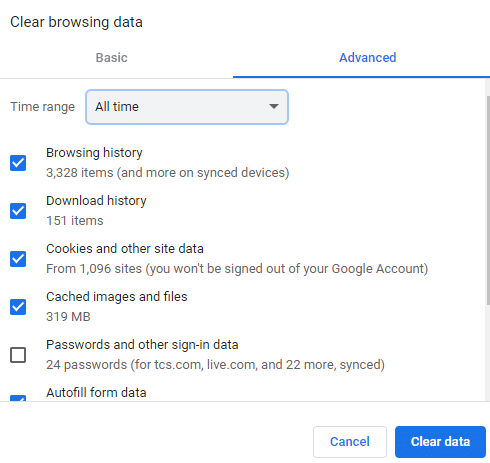
اقرأ أيضًا: كيفية التحقق مما إذا كان شخص ما متصلاً بالإنترنت على Whatsapp دون الاتصال بالإنترنت
الطريقة 6: تعطيل ملحقات المستعرض
يمكن أيضًا أن يكون الاستدلال من ملحقات المستعرض ممكنًا لأن رمز WhatsApp QR لا يعمل ، لذلك ، يجب عليك تعطيل الملحقات في متصفحك. هناك عدد من الإضافات التي شوهدت لمنع QR من العمل. لذلك ، يجب عليك تعطيلها باستخدام الخطوات الواردة أدناه:
ملاحظة : يمكنك أيضًا حذف الامتدادات إذا كانت غير مهمة عن طريق النقر فوق الزر "إزالة".
1. افتح متصفح Google Chrome وانقر على أيقونة ثلاثية النقاط في الجزء العلوي من الشاشة.
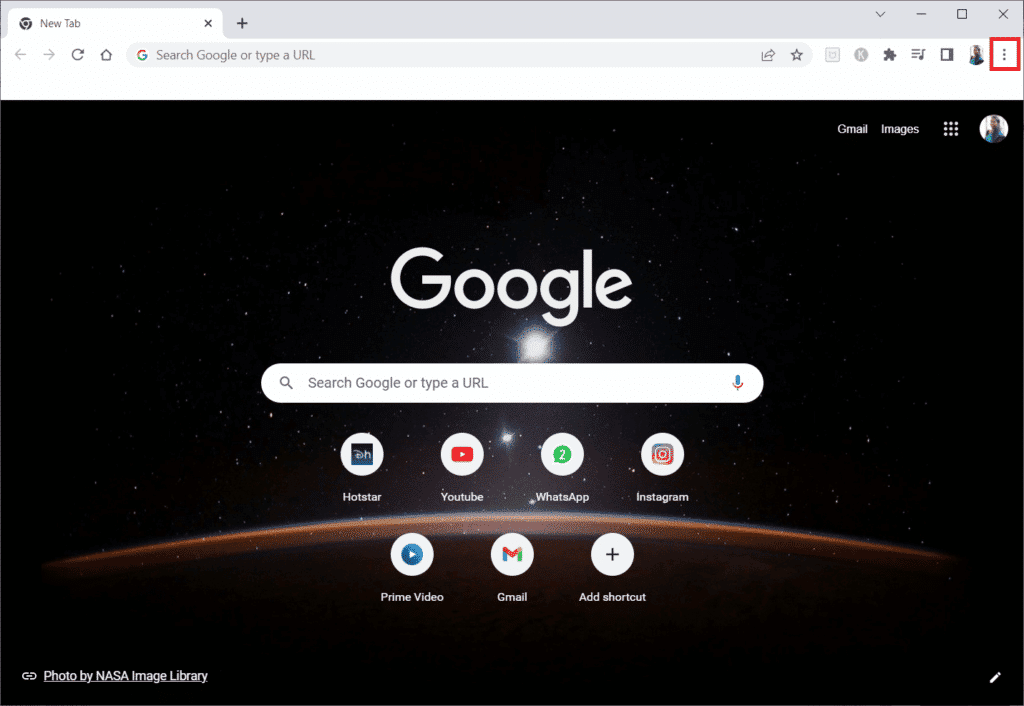
2. الآن ، حدد المزيد من الأدوات من القائمة المنسدلة وانقر على الامتدادات .

3. الآن ، قم بإيقاف تشغيل الملحقات الموجودة ، وفي هذه الحالة ، تم إيقاف Google Meet Grid View .
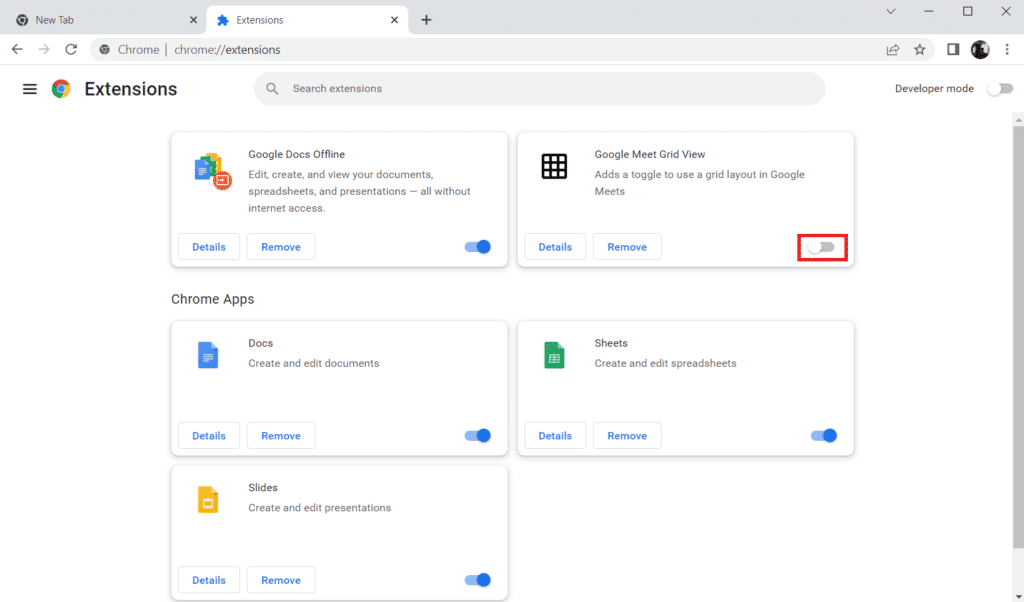

الطريقة السابعة: تحديث المتصفح
يمكن أيضًا إصلاح مشكلة ماسح WhatsApp الذي لا يعمل عن طريق تحديث المتصفح الذي تستخدمه. هناك إمكانية لوجود برنامج تشغيل قديم يتداخل مع رمز الاستجابة السريعة الخاص بشبكة WhatsApp. لذلك ، يجب عليك تحديث متصفحك على الفور لاستبعاد هذا الاحتمال. يساعد تحديث المتصفح أيضًا في إصلاح الأخطاء ومواطن الخلل الطفيفة الأخرى التي يمكن أن تعطل عمل ويب WhatsApp. لذلك ، يمكنك تحديث متصفح Google Chrome الخاص بك باستخدام الخطوات الموضحة أدناه:
1. افتح Google Chrome في علامة تبويب جديدة.
2. حدد الأيقونة ثلاثية النقاط الموجودة في الجزء العلوي وقم بتوسيع قائمة الإعدادات .
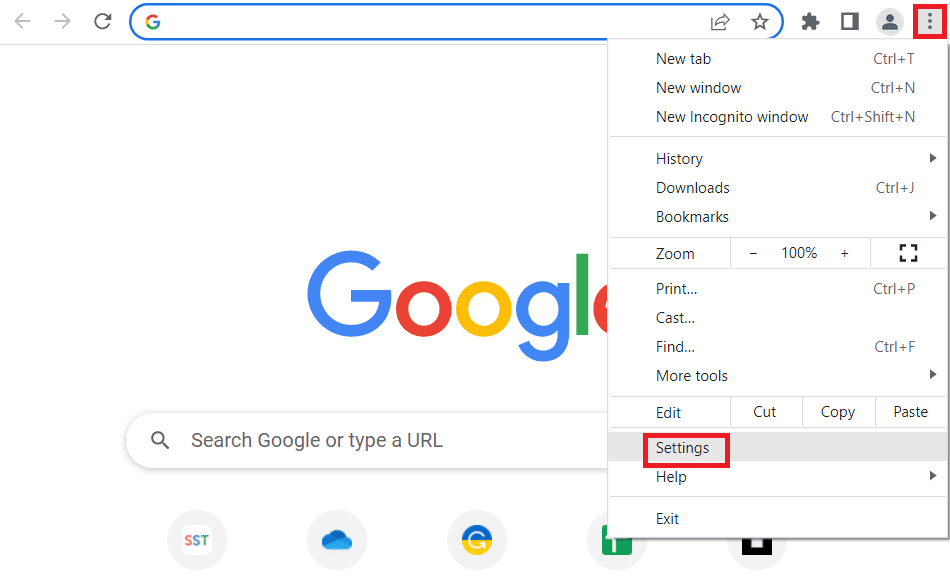
3. انقر فوق حول Chrome من اللوحة الجانبية. في حالة وجود تحديث معلق سيبدأ تلقائيًا. إذا كان التحديث تقريبًا ، فانقر فوق إعادة التشغيل لتنفيذه.
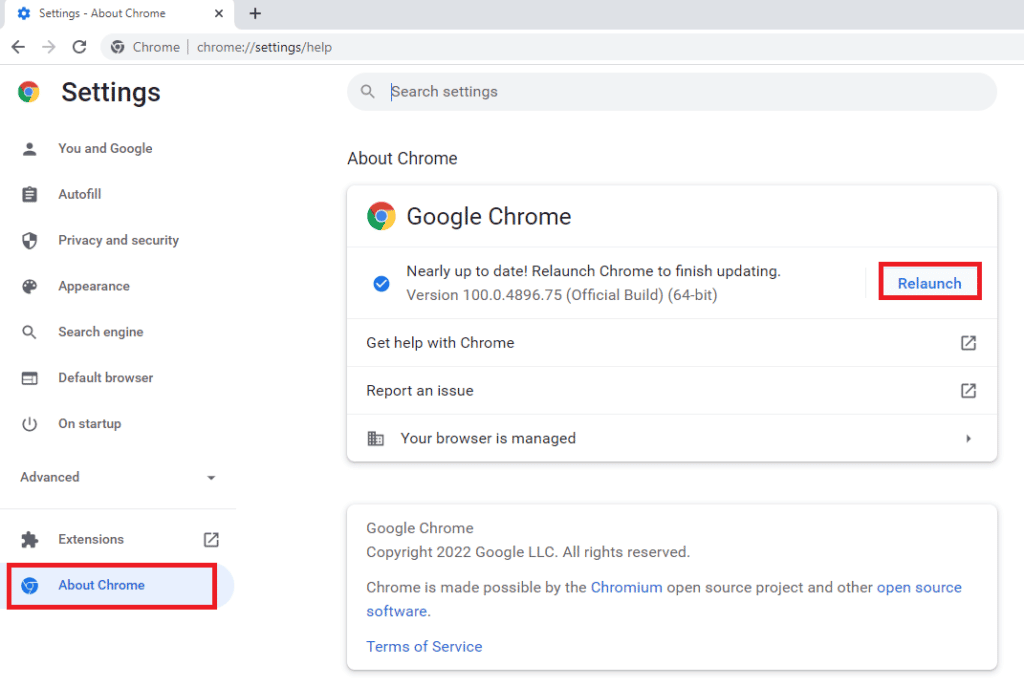
الطريقة الثامنة: تعطيل اتصالات VPN أو الوكيل
شيء آخر يجب أن تضعه في اعتبارك هو اتصالات VPN أو Proxy على جهازك. لم يتم تحسين WhatsApp على الويب لهذه الاتصالات وقد تتداخل مع عملها أيضًا مما يؤدي إلى عدم تحميل رمز QR على الويب الخاص بـ WhatsApp. لذلك ، يجب عليك تعطيلها ومن أجل ذلك ، يمكنك مراجعة دليلنا حول كيفية تعطيل VPN أو الوكيل على نظام التشغيل Windows 10.
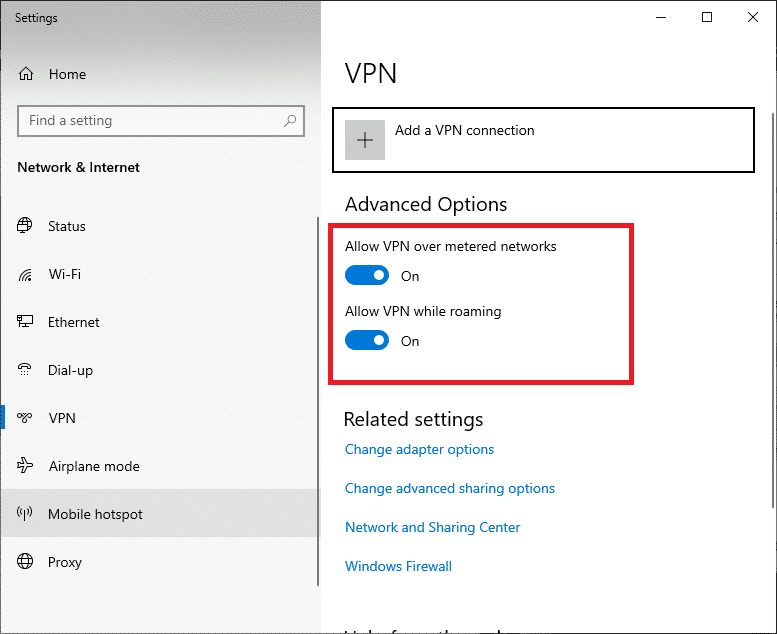
اقرأ أيضًا: كيفية تغيير نمط الخط في WhatsApp
الطريقة 9: تعطيل Adblocker
إذا قمت بتمكين حظر الإعلانات على جهاز الكمبيوتر الخاص بك ، فيمكنه تعطيل رمز الاستجابة السريعة وإيقافه من العمل على الويب WhatsApp. لذلك ، يجب عليك تعطيل أي ملحقات متصفح أو تطبيقات مثبتة على نظامك لحظر الإعلانات ثم إعادة تحميل الصفحة.
1. اضغط على مفتاح Windows ، وابحث عن متصفح الويب الخاص بك (مثل Chrome ) وانقر فوق فتح .
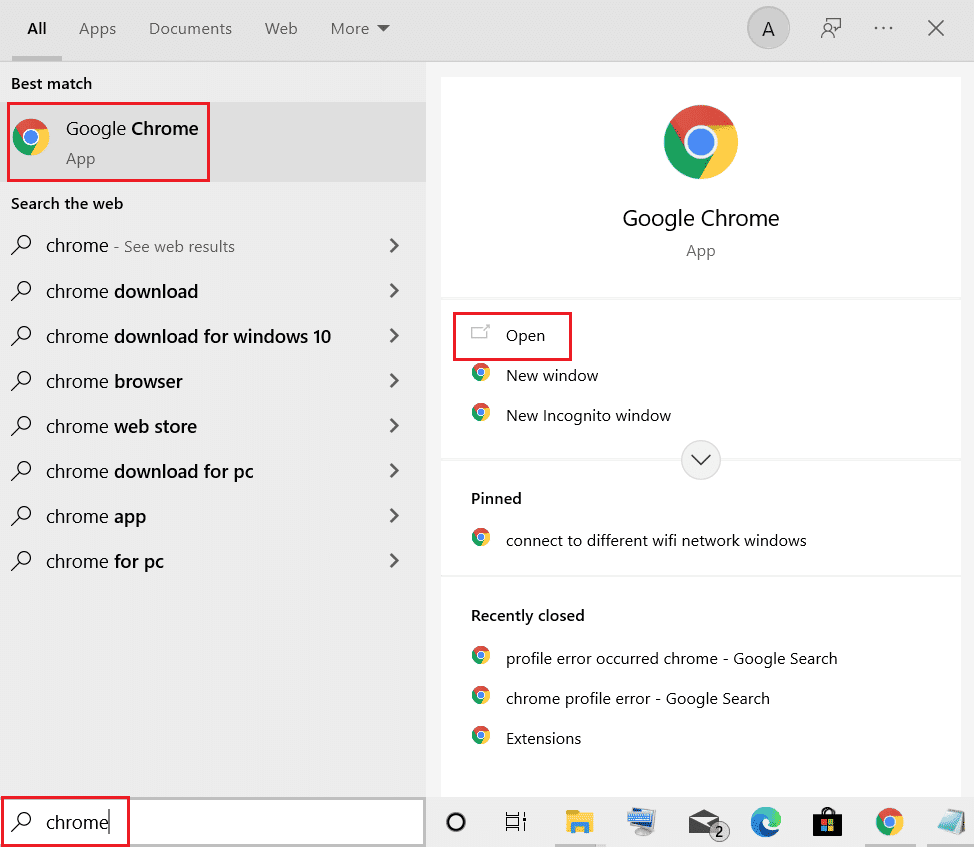
2. حدد ثلاث نقاط رأسية أعلى الشاشة لاختيار المزيد من الأدوات ثم الامتدادات من القائمة.

3. الآن ، قم بإيقاف تشغيل زر التبديل لملحق AdBlock .
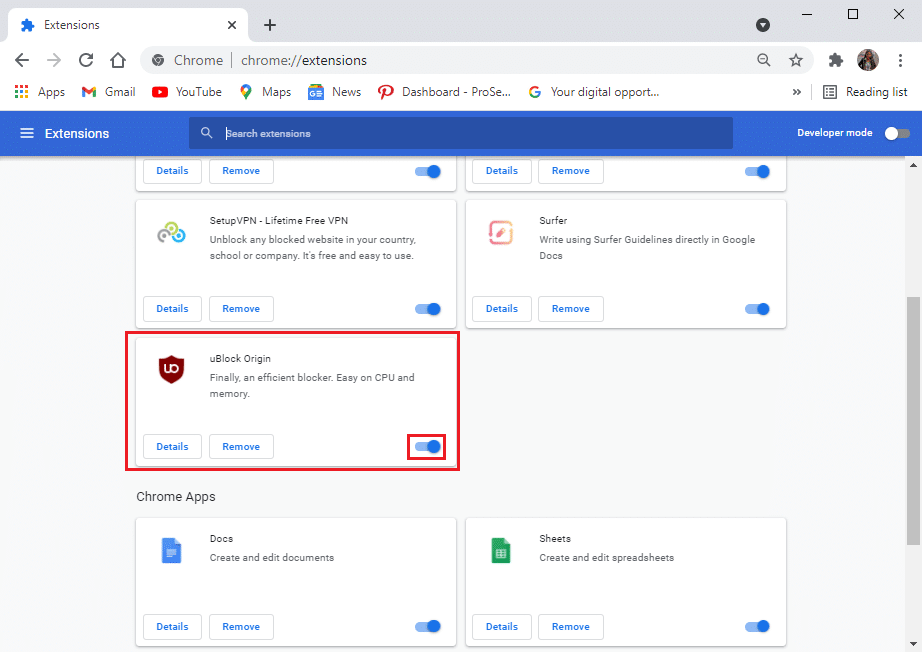
4. أخيرًا ، أعد تحميل الصفحة التي تستخدم WhatsApp web عليها وتحقق من حل خطأ رمز الاستجابة السريعة.
الطريقة العاشرة: التبديل إلى متصفح مختلف
إذا استمرت مشكلة المتصفح وما زلت تواجه رمز الاستجابة السريعة QR على الويب WhatsApp لا يعمل على خطأ Windows ، فعليك محاولة التبديل إلى متصفح مختلف تمامًا. يمكن أن يساعدك تغيير المتصفح بعدة طرق وبالتأكيد في حل خطأ رمز الاستجابة السريعة. لذلك ، إذا كنت تستخدم Google Chrome لتشغيل WhatsApp على الويب ، فيمكنك التبديل إلى Opera أو Firefox.
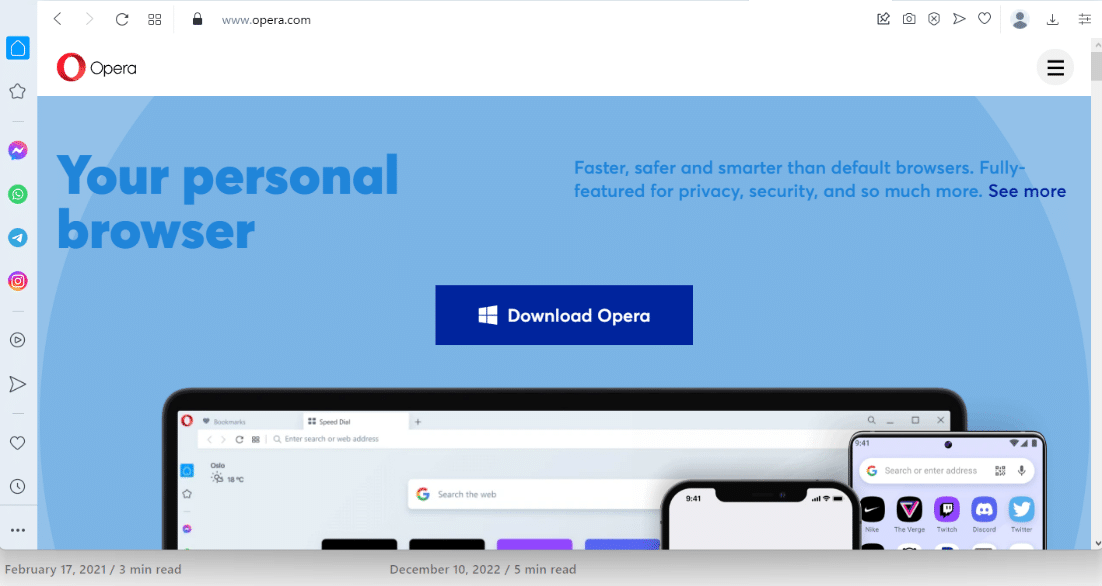
اقرأ أيضًا: 7 طرق لإصلاح عدم مزامنة WhatsApp لجهات الاتصال على Android
الطريقة 11: تعطيل تسريع الأجهزة
يستخدم تسريع الأجهزة في الكمبيوتر وحدة معالجة الرسومات الخاصة بنظامك لتشغيل الرسومات على متصفح Google Chrome. لذلك ، إذا لم يتم إصلاح مشكلة رمز WhatsApp QR ، فحاول تعطيل تسريع الأجهزة على جهازك باستخدام الخطوات الموضحة أدناه:
1. من قائمة ابدأ ، قم بتشغيل Google Chrome .
2. لفتح القائمة ، انقر على أيقونة ثلاثية النقاط .
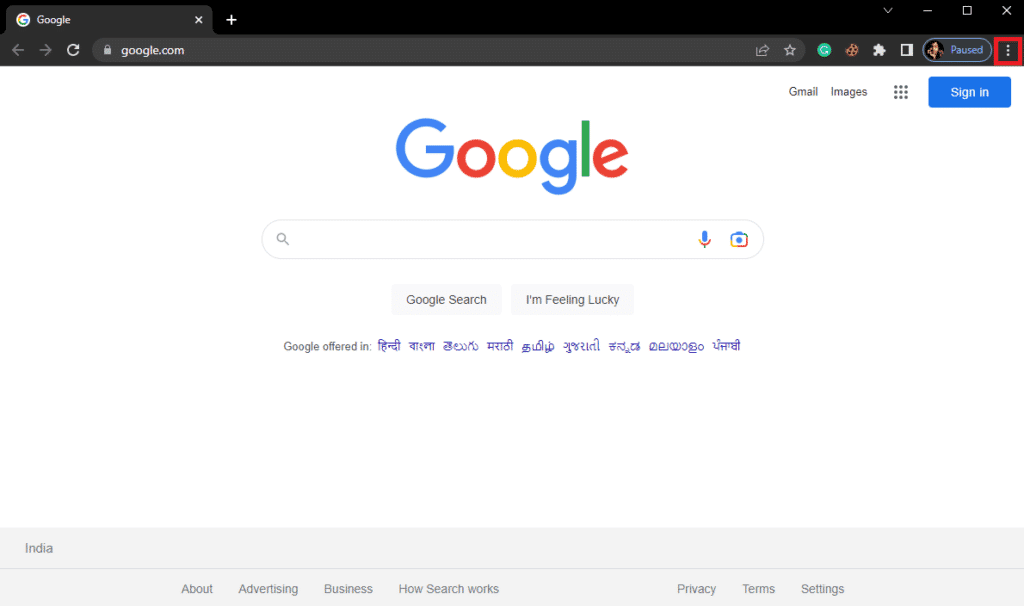
3. ابدأ الإعدادات من القائمة التي تظهر.
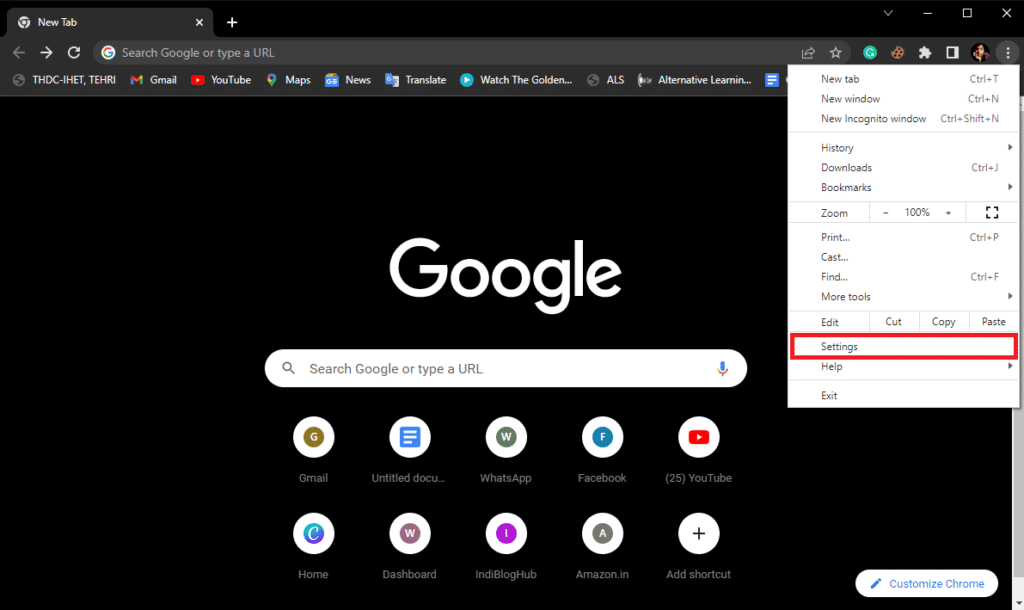
4. حدد النظام من القائمة الواردة في اللوحة اليسرى.
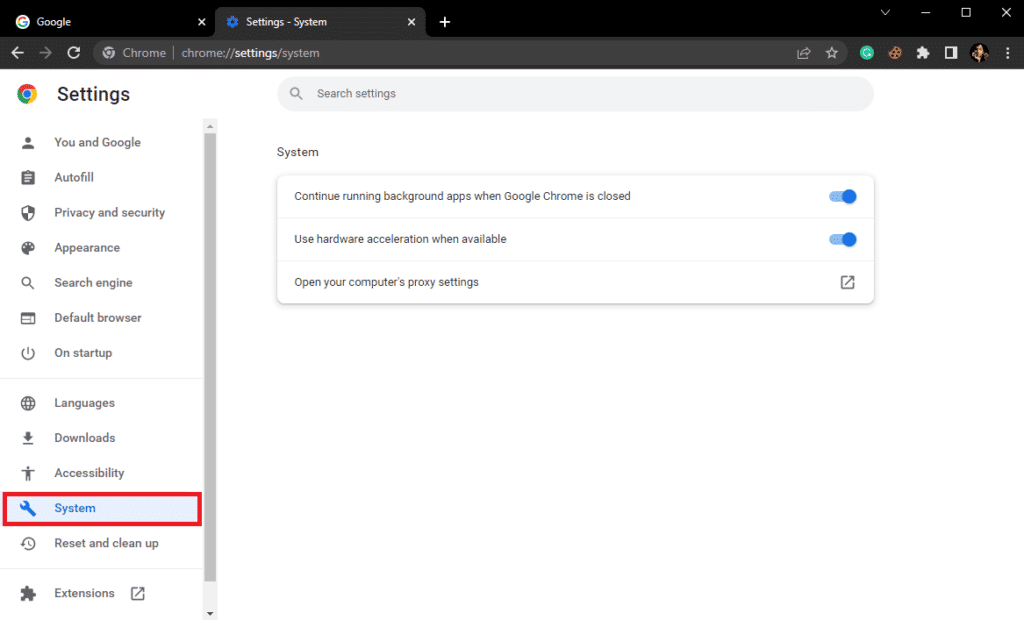
5. الآن ، قم بإيقاف تشغيل استخدام تسريع الأجهزة عند توفر الخيار.
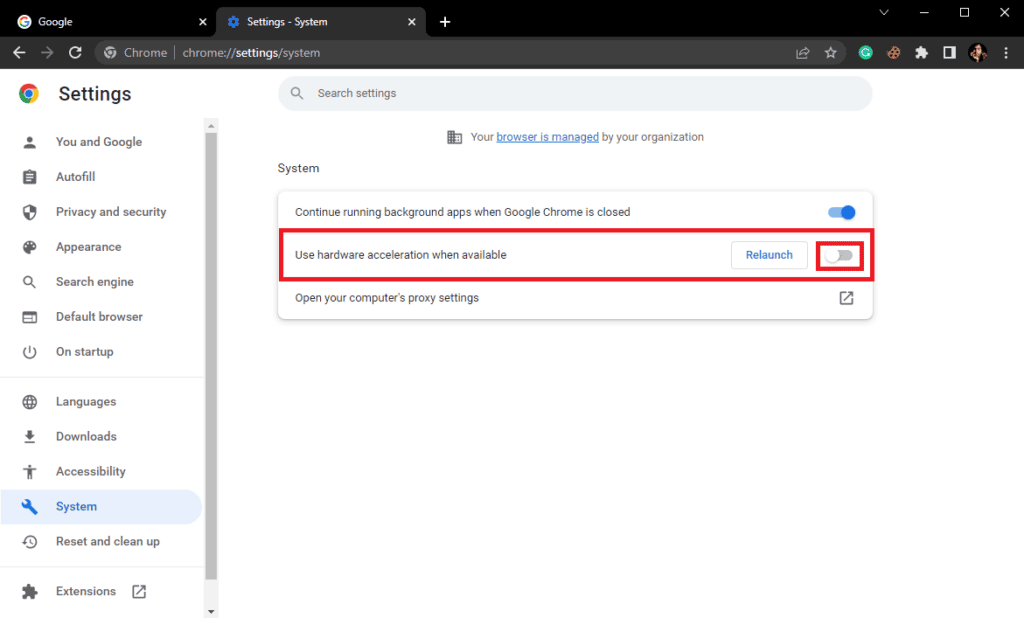
الطريقة 12: إلغاء ربط الأجهزة الأخرى
يمكنك أيضًا مواجهة مشكلة عدم عمل ماسح WhatsApp إذا قمت بربط حساب WhatsApp الخاص بك بأجهزة أو متصفحات أخرى تملكها. لذلك ، يجب عليك إلغاء ربط جميع هذه الأجهزة بحساب WhatsApp الخاص بك باستخدام الخطوات أدناه:
ملاحظة : تم تنفيذ الخطوات التالية على iPhone.
1. قم بتشغيل تطبيق WhatsApp على جهازك.
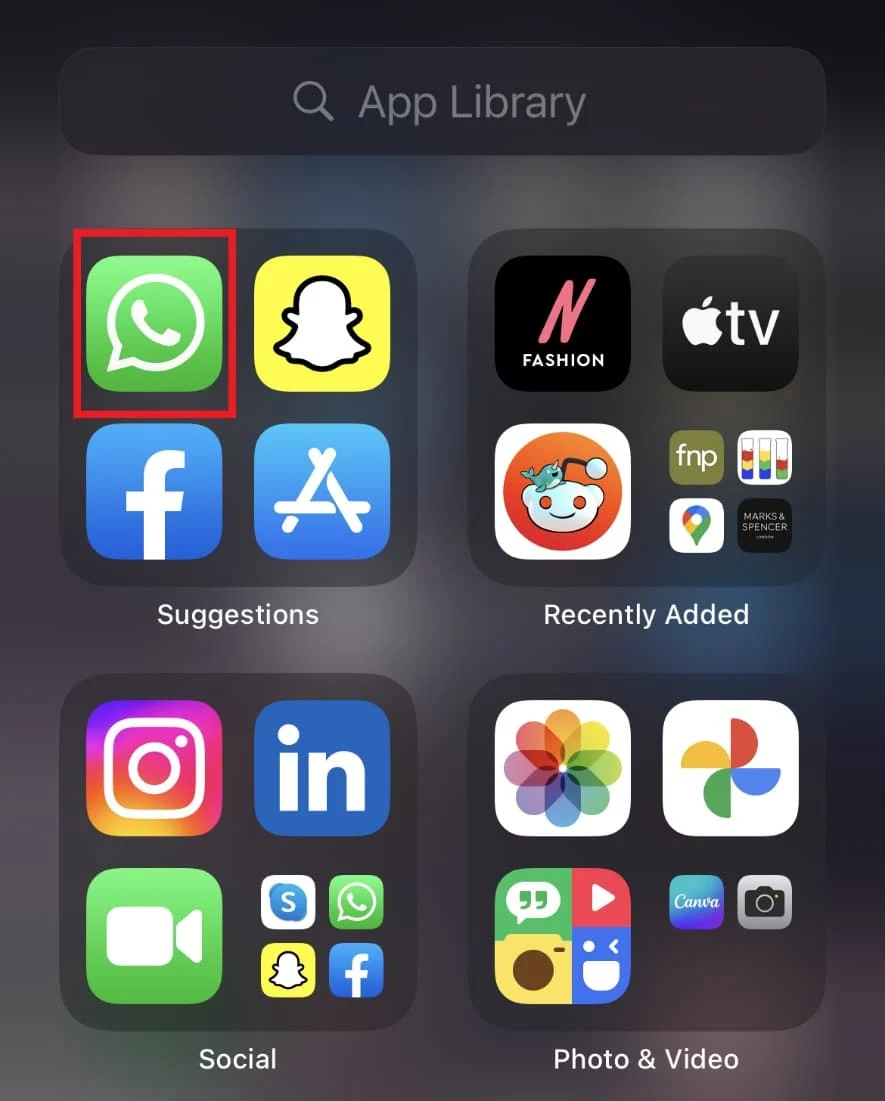
2. اضغط على الإعدادات في الأسفل.
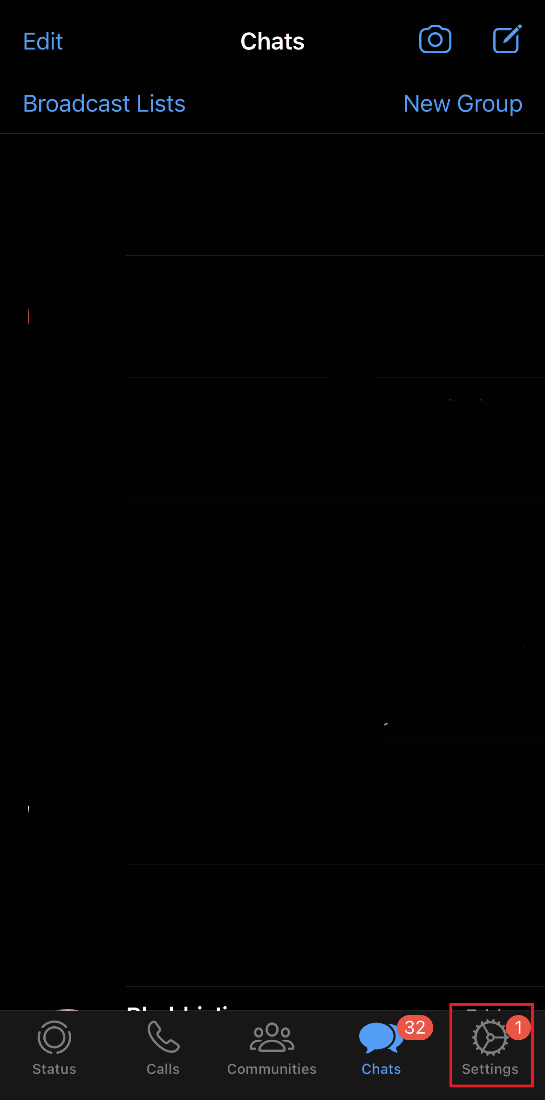
3. الآن ، انتقل إلى " الأجهزة المرتبطة " وانقر عليها.
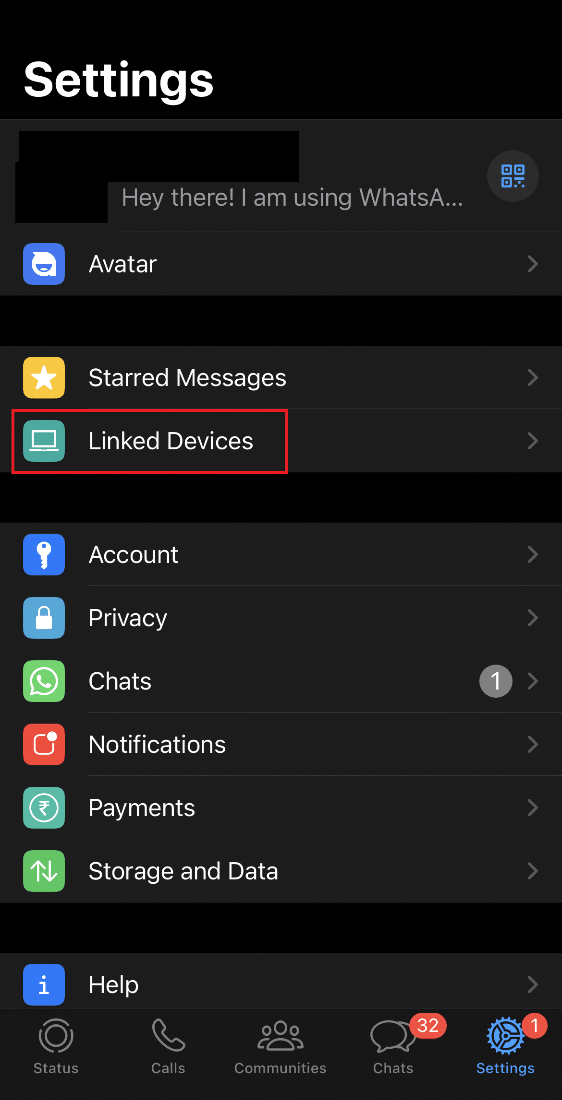
4. بعد ذلك ، انقر فوق المتصفح أو الجهاز الذي تريد إلغاء ربطه واضغط على LOG OUT .
5. بمجرد الانتهاء من ذلك ، حاول استخدام رمز الاستجابة السريعة لشبكة WhatsApp الخاصة بك.
اقرأ أيضًا: هل يمنحك WhatsApp رقم الهاتف؟
الطريقة الثالثة عشر: قم بتنزيل WhatsApp لسطح المكتب
إذا كان استخدام WhatsApp على الويب لا يعمل من أجلك ، فيمكنك محاولة تنزيل تطبيق WhatsApp لسطح المكتب. سيساعدك برنامج الويب WhatsApp الرسمي في تجاوز مشكلة رمز الاستجابة السريعة التي تواجهها أثناء استخدام البرنامج على متصفحك.
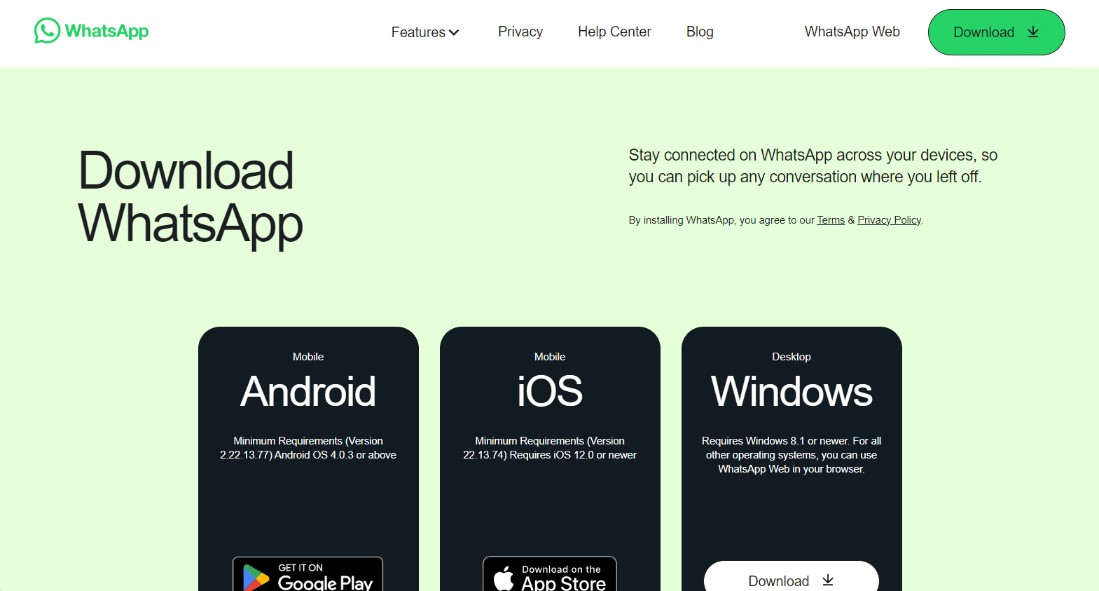
الطريقة 14: اتصل بدعم WhatsApp
إذا لم تكن أي من الطرق تعمل من أجلك وما زلت تواجه مشكلات في استخدام رمز الاستجابة السريعة للواتس اب على الويب. بعد ذلك ، يجب عليك الاتصال بدعم WhatsApp وإعادة توجيه المشكلة إلى محترف. يمكنك الاتصال بدعم WhatsApp Messenger ، ووصف المشكلة التي تواجهها وانتظار حل احترافي من الفني.
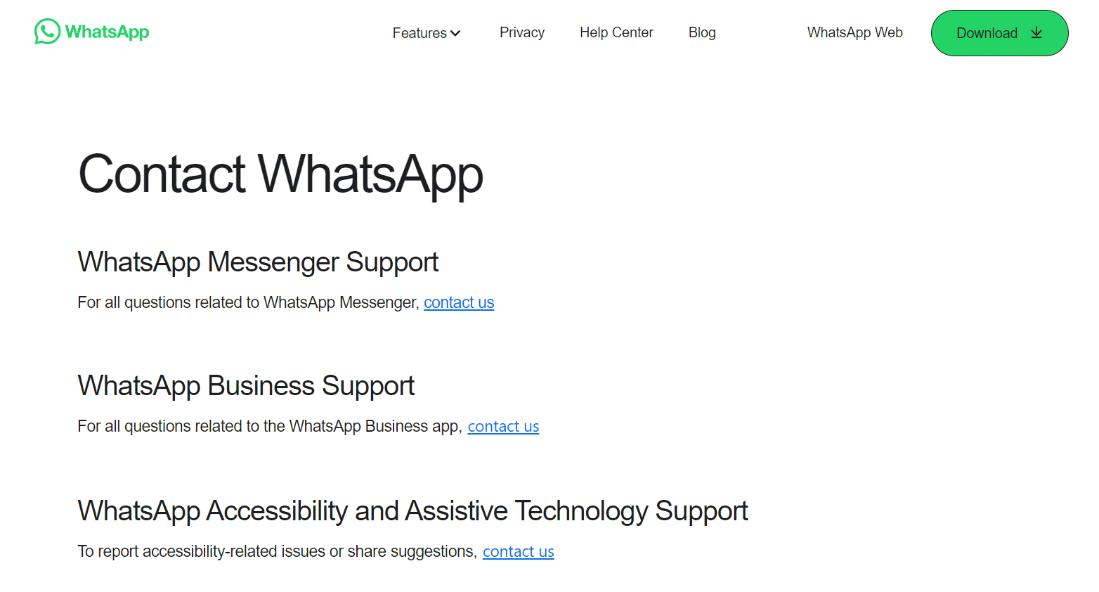
موصى به:
- 20 من أفضل تطبيقات Face Morph المجانية لنظام Android
- أفضل 10 طرق لإصلاح خطأ تحميل الوسائط في Facebook Messenger
- إصلاح تنسيق ملف WhatsApp غير مدعوم على Android
- 11 طريقة لإصلاح عدم فتح WhatsApp على سطح المكتب على جهاز الكمبيوتر
نأمل أن يكون دليلنا الخاص برمز QR على الويب الخاص بـ WhatsApp الذي لا يعمل على جهاز كمبيوتر يعمل بنظام Windows مفيدًا لك وتمكنت من حل المشكلة باستخدام طرق مختلفة موضحة بالتفصيل أعلاه. أخبرنا عن اقتراحاتك القيمة وأرسل لنا استفساراتك من خلال تركها في قسم التعليقات أدناه.
